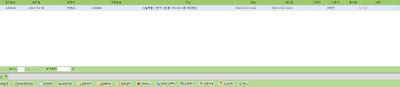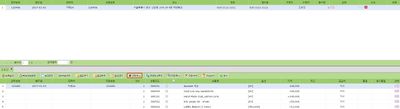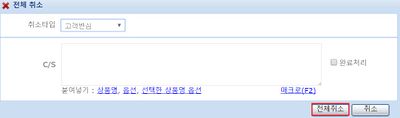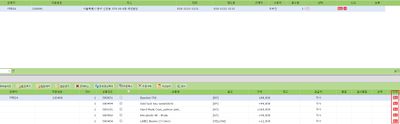"전체취소"의 두 판 사이의 차이
둘러보기로 이동
검색으로 이동
(→전체취소) |
|||
| (같은 사용자의 중간 판 3개는 보이지 않습니다) | |||
| 1번째 줄: | 1번째 줄: | ||
| − | ==< | + | {|width="1200px" |
| + | |- | ||
| + | | valign=top| | ||
| + | 정상주문을 전체 취소할 때 사용할 수 있습니다.<br> | ||
| + | <br> | ||
| + | 1. 정상주문 중 전체 취소를 원하는 주문을 검색합니다. | ||
| + | |||
| + | || | ||
| + | [[File:조유진1.jpg|thumb|400px|(확대하려면 클릭)]] | ||
| + | |} | ||
| + | |||
| + | |||
| + | ---- | ||
{|width="1200px" | {|width="1200px" | ||
|- | |- | ||
| valign=top| | | valign=top| | ||
| − | + | ||
| + | 2. '''전체취소''' 버튼을 클릭합니다.<br> | ||
|| | || | ||
| − | [[File: | + | [[File:조유진2.jpg|thumb|400px|(확대하려면 클릭)]] |
|} | |} | ||
| 17번째 줄: | 30번째 줄: | ||
| valign=top| | | valign=top| | ||
| − | + | 3. 팝업창이 생기면 C/S내용 입력(필요시) 후 '''취소'''버튼을 클릭합니다.<br> | |
| + | * 참고 : [[C/S내용 입력시 붙여넣기, 매크로 활용방법]] | ||
| + | |||
|| | || | ||
| − | [[File: | + | [[File:조유진3.jpg|thumb|400px|(확대하려면 클릭)]] |
|} | |} | ||
| 28번째 줄: | 43번째 줄: | ||
| valign=top| | | valign=top| | ||
| − | + | 4. 해당 취소 주문이 전체 취소된 것을 확인할 수 있습니다. | |
* 이 주문은 송장이 출력되지 않습니다.<br> | * 이 주문은 송장이 출력되지 않습니다.<br> | ||
|| | || | ||
| − | [[File: | + | [[File:조유진4.jpg|thumb|400px|(확대하려면 클릭)]] |
|} | |} | ||
2017년 1월 3일 (화) 06:43 기준 최신판
|
정상주문을 전체 취소할 때 사용할 수 있습니다.
|
|
2. 전체취소 버튼을 클릭합니다.
|
|
3. 팝업창이 생기면 C/S내용 입력(필요시) 후 취소버튼을 클릭합니다.
|
|
4. 해당 취소 주문이 전체 취소된 것을 확인할 수 있습니다.
|
관련 FAQ